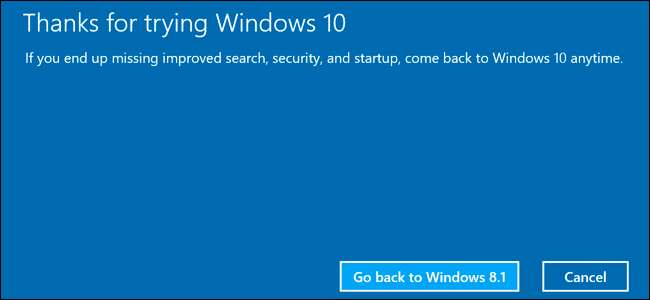
Microsoft tiene confirmado que la oferta de actualización gratuita de Windows 10 caducará el 29 de julio de 2016. Después de eso, tendrá que pagar $ 119 para actualizar en cualquier computadora que aún no haya dado el salto. Pero con unos sencillos pasos, puede "reservar" esa copia gratuita ahora, para que pueda actualizar después del 29 de julio sin pagar.
Sabemos que no todo el mundo quiere actualizarse a Windows 10 en este momento, y está bien. Pero algún día, probablemente tendrás que hacerlo. Y no querrás tener que pagar $ 119 por ello. Al actualizar una computadora ahora y luego volver a Windows 7 u 8, podrá conservar su versión original de Windows, pero "reservar" esa licencia gratuita de Windows 10 para todas sus PC.
Cómo funciona esto
Cuando actualiza a Windows 10 desde una PC que ejecuta un sistema operativo Windows 7 o Windows 8.1 genuino y activado, su PC recibe un " derecho digital . " Básicamente, Microsoft señala en sus servidores que el hardware de su PC en particular es elegible para Windows 10 en el futuro.
Una vez que su PC sea elegible, siempre será elegible: puede reinstalar Windows 10 desde cero y se activará automáticamente, sin siquiera ingresar una clave de producto. Incluso puede instalar un sistema operativo diferente, como Windows 7 o Linux, y reinstalar Windows 10 más tarde, completamente activado y original.
Tenga en cuenta que esto está vinculado al hardware específico de su computadora, no a su cuenta de Microsoft. La licencia gratuita de Windows 10 que reciba solo funcionará en esa PC; si actualiza la placa base o intenta instalar Windows 10 en otra PC que no tenga los derechos digitales, no funcionará.
Entonces, para "reservar" Windows 10, lo guiaremos a través de los pasos para actualizar a Windows 10 en su máquina y luego volver a Windows 7 u 8. Puede conservar la versión de Windows que ama, pero su PC tendrá derecho a Windows 10 en cualquier momento en el futuro, sin tener que pagar $ 119.
Lo guiaremos a través de dos métodos: un método simple que implica actualizar y revertir, y un método un poco más complejo que implica clonar su disco actual, por lo que todo está exactamente cómo lo dejaste.
El método fácil (pero imperfecto): actualizar y retroceder
RELACIONADO: Cómo desinstalar Windows 10 y cambiar a Windows 7 u 8.1
La forma más sencilla de hacer esto es use la función "retroceder" para desinstalar Windows 10 y recupere su antiguo sistema Windows 7 o Windows 8.1. Sin embargo, es posible que esto no siempre funcione a la perfección. Algunos programas pueden eliminarse durante la actualización y es posible que deba reinstalarlos después, por ejemplo. Si desea estar más seguro de que todo quede exactamente como lo dejó, diríjase a la siguiente sección para ver la opción un poco más complicada.
Sin embargo, si desea vivir peligrosamente (y no quiere perder mucho tiempo), el método de actualización y reversión es simple. Primero, descargue el Actualización de Windows 10 , ejecútela y acepte actualizar su PC a Windows 10.

Después de instalar Windows 10, haga clic en el botón "Inicio" y seleccione "Configuración". Vaya a Actualización y seguridad> Activación. Asegúrese de que diga "Windows 10 en este dispositivo está activado con un derecho digital". Si es así, su PC está registrada con Microsoft y puede instalar Windows 10 cuando lo desee. Es posible que deba esperar un momento para que Windows se comunique con los servidores de activación.

Una vez que su activación se vea bien, vaya a la pestaña Recuperación y haga clic en el botón "Comenzar" debajo de "Volver a Windows 7" o "Volver a Windows 8.1".
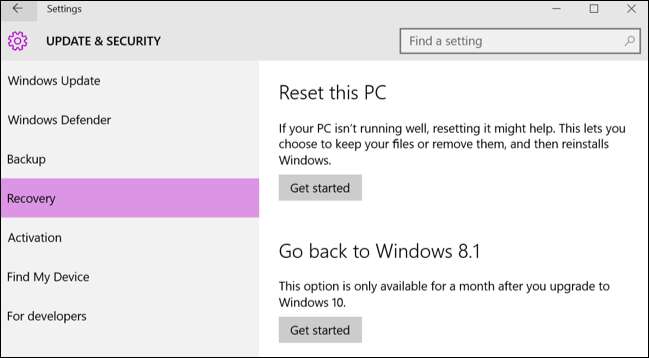
Windows 10 se desinstalará automáticamente y restaurará su antiguo sistema Windows en su disco duro. ¡Felicidades! Ahora ha vuelto a Windows 7 u 8, pero es elegible para actualizar a Windows 10 de forma gratuita, incluso después de la fecha límite de julio.
El método complicado (pero más exacto): Imagen y restauración de la unidad del sistema
Para mayor seguridad, querrá crear una imagen de su unidad del sistema Windows 7 u 8.1 antes de actualizar. Luego, después de la actualización, puede restaurar esa imagen clonada en su computadora, asegurándose de que su sistema esté en el exacto estado en el que estaba antes.
Necesitará un disco duro adicional para lograr esto, al menos tan grande como el de su computadora. (Alternativamente, puede usar varios discos, pero eso podría llevar mucho tiempo).
También necesitará una herramienta de terceros para crear imágenes de su disco. Nosotros recomendamos Reflejo de macrium para esto. Así que descarga e instala la versión gratuita. en esta página y ejecútelo. Se le pedirá que cree un medio de rescate, que puede usar para restaurar su imagen de respaldo más tarde. Si no es así, haga clic en Otras tareas> Crear medios de rescate. Siga el asistente, seleccione las opciones predeterminadas y luego elija el dispositivo que desea usar para su medio de arranque. Puede crear una memoria USB de arranque o grabar este medio de rescate en un disco.
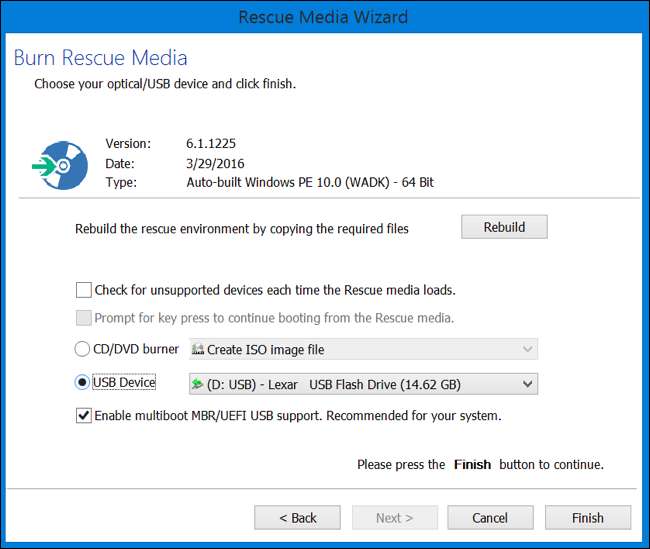
A continuación, en la ventana principal de Macrium Reflect, haga clic en la opción "Crear una imagen de las particiones necesarias para realizar una copia de seguridad y restaurar Windows" en la barra lateral. En la ventana Imagen de disco que aparece, asegúrese de que todo el disco esté marcado en "Fuente"; no querrá perderse ninguna de esas particiones. En Destino, elija su disco duro de repuesto como "Carpeta".
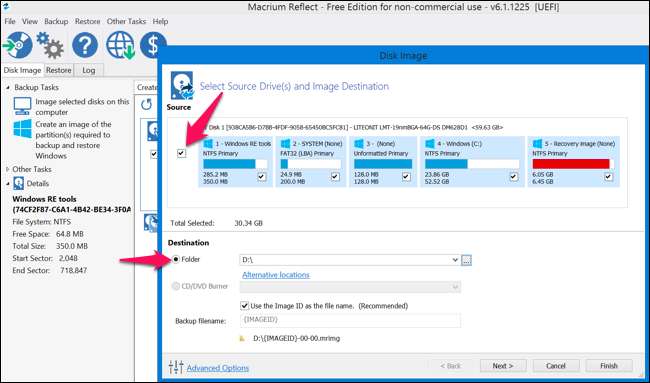
Haga clic en "Siguiente" para pasar por el asistente, ignorando todas las configuraciones avanzadas sobre plantillas y programación. Haga clic en "Finalizar" al final del asistente y luego espere a que Macrium Reflect muestre su unidad.
RELACIONADO: Cómo crear una imagen de su PC antes de actualizar a Windows 10
Si se encuentra con algún bache durante el proceso, consulte nuestra guía completa para crear una copia de seguridad de imagen de Windows para obtener instrucciones más detalladas.
Cuando Macrium Reflect haya terminado de clonar su disco, descargue y ejecute el Herramienta de actualización de Windows 10 . Permita que actualice su PC a Windows 10. Esto puede llevar un tiempo, así que déle tiempo.

Una vez que finalice la actualización, su computadora debería, en teoría, ser elegible permanentemente para Windows 10.
Para asegurarse, haga clic en el botón "Inicio" en Windows 10 y seleccione "Configuración". Vaya a Actualización y seguridad> Activación. Asegúrese de que diga "Windows 10 en este dispositivo está activado con un derecho digital". Si es así, su PC está registrada con Microsoft y puede instalar Windows 10 cuando lo desee. Es posible que deba esperar un momento para que Windows se comunique con los servidores de activación.

¿Todo bien? Bueno. Ahora es el momento de volver a su configuración anterior.
Inicie su computadora desde esa unidad de recuperación Macrium Reflect que creamos durante la configuración inicial. Puedes hacer esto por entrar en el menú de arranque cuando su computadora se inicia o cambiar el orden de la unidad de arranque de su computadora.
Una vez en la herramienta de recuperación, conecte la unidad externa a la que hizo la copia de seguridad. Seleccione la pestaña "Restaurar" y use la opción "Buscar un archivo de imagen" para seleccionar la imagen que creó anteriormente. Haga clic en "Restaurar imagen" para restaurar la imagen clonada en su computadora.
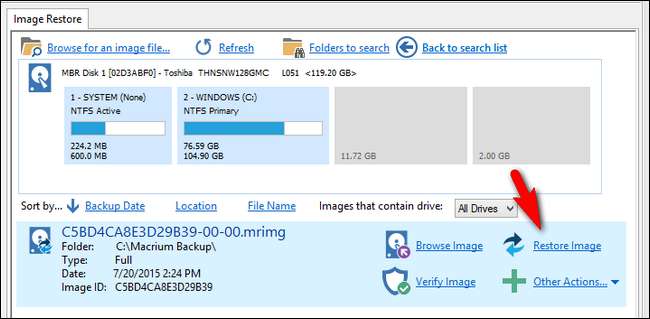
Ahora, seleccione cuidadosamente la unidad del sistema que creó anteriormente, la original en la que tenía instalado Windows. Si su computadora tiene varios discos, asegúrese de restaurar la imagen a la misma unidad que clonaste originalmente . Si no lo hace, podría perder datos.
Utilice la opción "Copiar particiones seleccionadas" para copiar las particiones de su imagen al disco. Finalmente, haga clic en "Siguiente" y termine de pasar por el asistente. Macrium Reflect restaurará su imagen, sobrescribiendo Windows 10 con su instalación original de Windows.
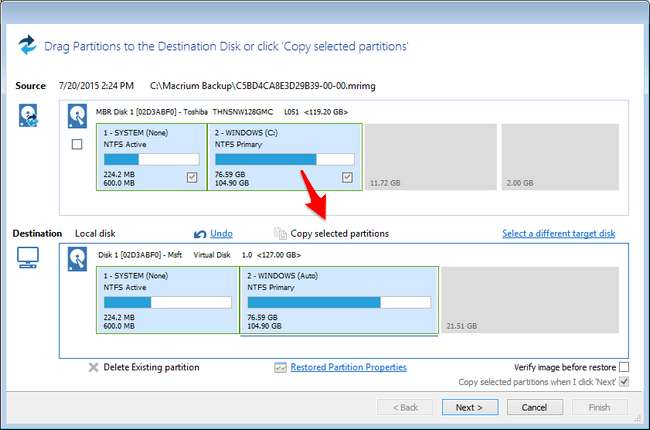
La opción Clean Slate: actualice a Windows 10, luego reinstale 7 u 8
RELACIONADO: Dónde descargar ISO de Windows 10, 8.1 y 7 legalmente
Si no le importa reinstalar Windows desde cero y perder todo lo que hay en su computadora, siempre puede actualizar a Windows 10 y luego realizar una nueva instalación de Windows 7 u 8. ¡Asegúrese de tener copias de seguridad de sus archivos importantes antes de hacer esto!
Simplemente descargue y ejecute la herramienta de actualización de Windows 10 y deje que actualice su PC. Una vez que hayas terminado, descargar los medios de instalación de Windows 7 u 8.1 del sitio web de Microsoft , colóquelo en una unidad flash USB o DVD y arranque desde él. Siga el proceso normal de reinstalar Windows y limpie su disco duro, reemplazando Windows 10 con la versión anterior de Windows.
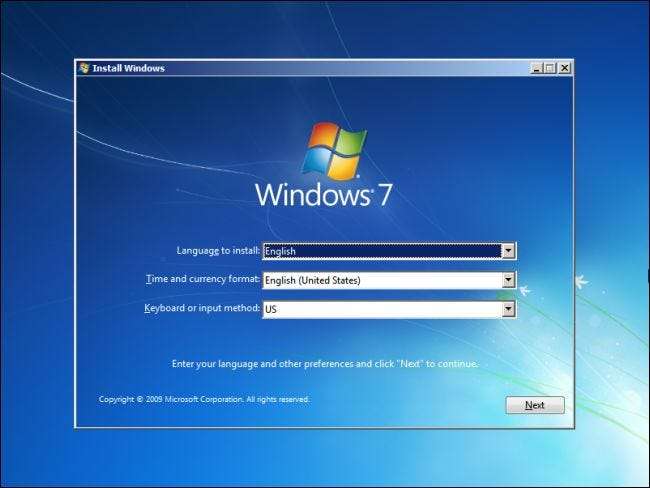
Necesitará una clave de producto de Windows válida para esto. los Clave de producto de Windows que vino con su computadora normalmente debería funcionar, pero Microsoft no garantiza que las claves "OEM" o "Fabricante de equipos originales" siempre puedan usarse para reinstalar Windows. (Si tiene errores, intente activarlo con Microsoft por teléfono, que a menudo funciona).
Cuando desee utilizar Windows 10 en el futuro, simplemente descargue los archivos de instalación de Windows 10 de Microsoft y cree una unidad USB de arranque o grabe un DVD. Luego, puede instalar Windows 10 desde cero y se activará automáticamente gracias a ese derecho digital.







